Uneori trebuie să ajustați imaginile în PowerPoint astfel încât să puteți potrivi conținutul. Să presupunem, de exemplu, că se pregătește un diapozitiv PowerPoint de afaceri pentru prezentarea corporative și aveți un avatar afaceri sau pictograma pe care doriți să ajustați orientarea astfel încât acesta este în căutarea spre stânga. În cazul în care avatarul original este poziționat la dreapta, atunci s-ar putea fi interesat de a schimba orientarea sau răsturna imaginea pe orizontală.
Din fericire, puteți modifica imaginile din PowerPoint și flip imagini orizontal sau vertical. Puteți roti , de asemenea , imagini , dacă este necesar, dar în acest exemplu ne vom concentra cum se răstoarnă imagini.
Să ne imaginăm ne inserarea caracterul nostru manager gratuit sau avatarul în diapozitivul (dacă doriți să descărcați avatarul de afaceri pentru prezentări, puteți găsi mai multe informații și ne cere link-ul).

Imaginea de manager implicit în format PNG transparent este orientat spre dreapta.
![]()
Deci, vom flip și să-l privească spre stânga.
Click pe imagine și apoi căutați meniul Format în partea de sus.
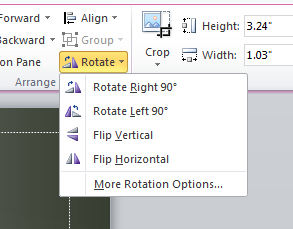
Apoi, mutați mouse-ul la meniul Rotire așa cum se arată în imaginea de mai jos și pentru a afișa submeniul. Aici puteți alege Răsturnați pe orizontală , iar imaginea va fi oglindită.
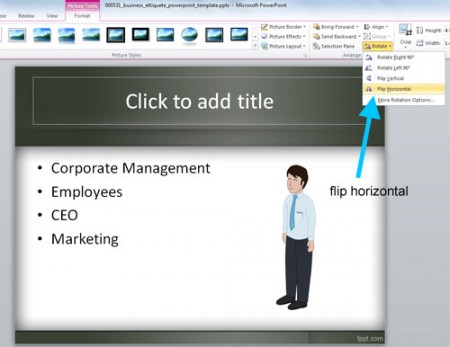
În cele din urmă avatarul este în căutarea spre stânga.
